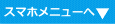iPhoneのChromeの履歴の使い方について説明します
iPhoneのChromeの履歴の使い方
Chromeの「履歴」機能はiPhoneからも使えます。但し、パソコンからはGoogleアカウントでログインしている端末ごとに見ることが出来ますが、スマホからは端末ごとの表示ではなく、全ての端末の履歴が一緒に表示しています。パソコンで見た履歴なのか、iPhoneで見た履歴なのか、Andoroidで見た履歴なのかは分かりません。
履歴を表示するには、メニューをタップし、「履歴」をタップします。
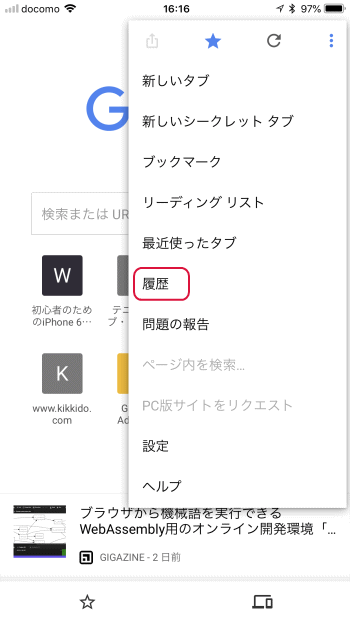
履歴を表示します。新しい順に表示します。いくらでも下にスワイプさせる事が出来ます。何ヶ月も前の履歴も残されています。しかし、パソコンとスマホの履歴が一緒になっています。
個別の履歴を削除するには、iPhoneでは画面左下の「編集」をタップします。
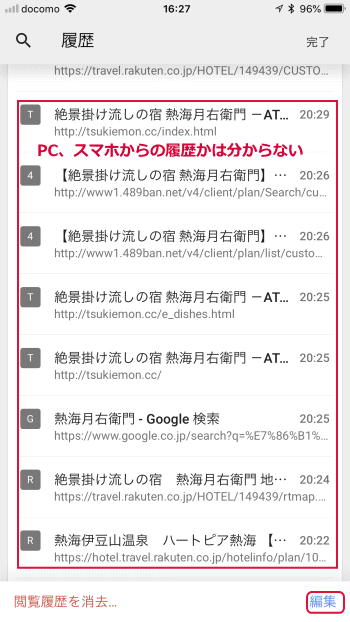
各履歴の右側に○を表示するので、削除したい履歴をタップするとチェックが付くので、画面左下の「削除」をタップします。
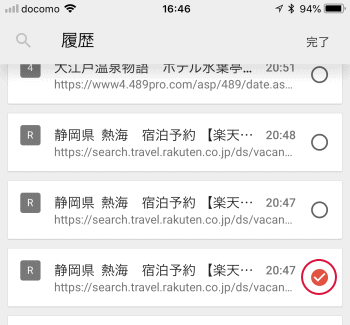
全ての履歴を削除するには、画面左下の「閲覧履歴を消去・・・」をタップします。
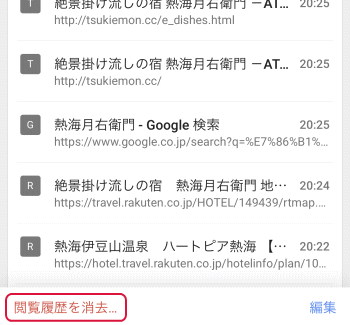
履歴を検索するには、画面上部の検索アイコンをタップします。
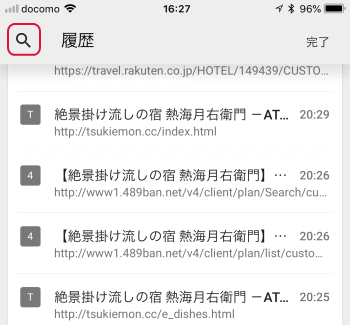
検索フィールドが現れるので、検索したいキーワードを入力して検索します。複合検索も可能です。
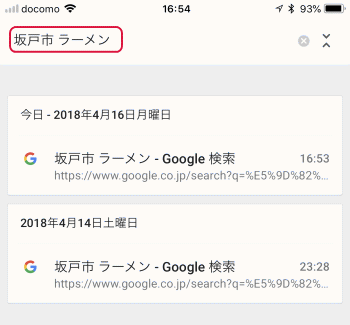
- Chrome講座-HOME
- 初期設定(パソコン)
- Chromeの初期設定
- Googleアカウントの作成
- 使い方の基本(パソコン/スマホ)
- パソコンのChromeの使い方の基本
- AndoidのChromeの使い方の基本
- iPhoneのChromeの使い方の基本
- Chromeのタブの基本(パソコン)
- 検索/履歴(パソコン/スマホ)
- パソコンのChromeのページ内検索
- スマホのChromeのページ内検索
- パソコンのChromeの履歴の使い方
- iPhoneのChromeの履歴の使い方
- AndoroidのChromeの履歴の使い方
- ブックマーク(パソコン/スマホ)
- パソコンのChromeのブックマークの基本的な使い方
- スマホのChromeのブックマークの基本的な使い方
- パソコンのChromeのブックマークを整理する
- パソコンのChromeにフォルダを作成する
- パソコンのChromeのフォルダにブックマークを移す
- パソコンのChromeのブックマークの削除と並び替え
- iPhoneのChromeのブックマークを整理する
- iPhoneのChromeのブックマークの削除と並び替え
- AndoroidのChromeのブックマークを整理する
- AndoroidのChromeのブックマークの削除と並び替え
- IEのブックマークの移行方法
- 設定関係(パソコン)
- テーマの設定
- ページを拡大/縮小する
- シークレットモード
- 使い方の応用(パソコン/スマホ)
- アドレスバーで計算する
- 保存されているパスワードを確認する方法
- スマホのChromeでデータ通信料を節約する方法
- パソコンのChromeのキャッシュをクリアする方法
- スマホのChromeのキャッシュをクリアする方法
- 複数のアカウント使い分ける